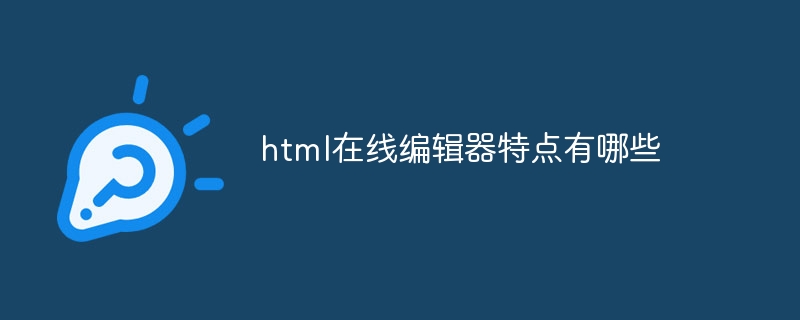
一個完整意義上的HTML線上編輯器,為了能夠真正滿足使用者的需求,具備以下特點:
1、 所見即所得:透過編輯器,編輯的文字和圖片等HTML標記輸出到頁面的效果和編輯時顯示的效果一致,無需經過其他步驟的轉換和編碼,能讓用戶方便地對編輯的內容進行修改和排版;
2、自動轉換HTML代碼:在編輯狀態編輯的文字、圖片等內容都在後台狀態下自動轉換為可被瀏覽器識別的HTML標記語言;而且用戶可以在代碼狀態下對代碼標記進行修改和排版。
3、 簡單易用:編輯器的編輯使用方法應該和盡量和FrontPage、Dreamweaver等主流網頁製作軟體或程式碼編輯器類似,風格保持一致,以達到無需任何HTML語法知識,機械式的操作也能讓沒有網頁製作經驗的使用者快速掌握的目的。
4、 方便又快速:使用所見即所得的編輯器能快速、方便地編輯出效果一流的圖文內容,與純手工編寫程式碼進行編輯的方式比較,可以節省大量的時間和精力。
5、 與系統現有內容相容、吻合:利用編輯器提供的功能,可以方便地將系統已上傳的圖片動畫影音檔載入到網頁內容中,也可以透過插入資訊元件與其他網頁內容進行整合。
能夠在網頁上實現許多桌面編輯軟體(如:Word)所具有的強大視覺編輯功能;她是一個真正的綠色軟體,不需要在電腦上安裝任何的客戶端軟體;她的易用使得WEB開發人員只要一行程式碼即可完成呼叫。
使用說明
介面概述: 所見即所得的線上編輯器介面主要分為以下三大部分:
選單列編輯器頂部為選單欄,主要放置各種編輯功能的選項及按鈕圖標,使用者只需點擊圖標或選擇相關選項即可即時對編輯欄編輯的內容進行新增或修改、修飾。
編輯欄編輯器中部空白處為編輯欄,主要是供使用者輸入及編輯內容所用,同時所編輯的內容全部都是所見即所得,但有部分內容,如活動的圖像、文字、影片等在編輯狀態下只會呈現靜止狀態,需使用者轉換到預覽狀態方可真實重現。
狀態列 編輯器底部為狀態欄,主要放置轉換編輯器狀態的按鈕圖標,狀態共分為:程式碼狀態、編輯狀態(預設)、文字狀態、預覽狀態。具體每種狀態的作用請詳見說明中心目錄的「狀態列使用說明」。
選單列使用說明:
編輯器選單列圖示功能使用說明如下:
#:設定字體樣式為粗體。
:設定字體樣式為斜體。
:設定字體樣式為帶下劃線。
:設定字體樣式為帶中劃線。
:設定字體樣式為上標。
:設定字體樣式為下標。
:設定字體變大。
:設定字體樣變小。
:設定內容向左對齊。
:設定內容向右對齊。
:設定內容向中對齊。
:設定內容兩端對齊。
:設定內容以編號清單形式排列。
:設定內容以清單項目形式排列。
:減少內容的縮排量。
:增加內容的縮排量。
:設定字體的顏色。
:設定字體背景顏色。
:設定物件背景顏色。
:剪下指定內容。
:複製指定內容。
:貼上剪貼簿中的內容。
:以純檔案形式貼上剪貼簿中的內容。
:貼上從Word複製的內容,並移除冗餘格式。
:刪除指定內容。
:刪除指定內容的格式。
:撒消上次 *** 作。
:恢復上次 *** 作。
:選定所有內容。
:取消選定的內容。
:表單選單。
:插入文字輸入框。
:插入文字區。
:插入單選按鈕。
:插入複選框。
:插入下拉方塊。
:插入按鈕。
:插入或修改字幕,即捲動文字。
:插入水平尺。
:插入換行符號。
:插入段落。
:插入或修改超級連結。
:刪除超級連結或標籤。
:圖形熱點連結。
:標籤管理。
:表格選單。
:插入表格...。
:表格屬性...。
:單元格屬性...。
:拆分儲存格...。
:表格行屬性...。
:插入行(在上方)。
:插入行(在下方)。
:合併行(向下方)。
:拆分行。
插入列(在左側)。
:插入列(在右側)。
:合併列(向右側)。
:拆分列。
:在指定位置插入或修改欄位框。
:在指定位置插入或修改網頁影格。
:在指定位置插入或修改圖片。
:在指定位置插入Flash動畫。
:在指定位置插入自動播放的媒體檔案。
:在指定位置插入其它檔案。
:遠端自動檔案取得。
:在指定位置插入EXCEL表格。
:在指定位置插入特殊字元。
:指定位置的背景圖片管理。
:在指定位置插入表情圖示。
:在指定位置插入目前日期。
:在指定位置插入目前時間。
:轉換指定內容為程式碼樣式。
:轉換指定內容為引用樣式。
:顯示或隱藏指引。
:尋找取代功能。
:新文件功能。
:相對或絕對位置設定功能。
:上移一層。
:下移一層。
:縮放選單。
:增高編輯區。
:縮小編輯區。
:轉為程式碼狀態。
:轉為編輯狀態。
:轉為文字狀態。
:轉為預覽狀態。
:列印全頁。
:儲存內容到相關聯的表單。
:開啟全螢幕編輯。
:關閉全螢幕編輯並返回。
:d窗儲存並返回。
:查看線上使用說明。
:關於編輯器的版權資訊。
:直接造訪eWebEditor網站。
:工具選單。
:文件視圖選單。
:編輯選單。
:物件效果選單。
:元件選單。
編輯器選單列下拉選項功能使用說明如下:
段落格式:設定文字內容的段落格式,讓內容更有條理且方便閱讀。
特殊字型格式:設定文字內容的特殊格式,包括刪除線條、飛行文字、移動文字等。
選擇字體:設定文字內容的字體格式,可用自訂字體功能設定清單中沒出列出的字體格式。註:需瀏覽者 *** 作系統安裝有對應字型檔才可正常顯示自訂的字型。
字號:設定文字內容的大小。共分7種尺寸。
縮放:放大或縮小編輯區內的內容。
注意事項:
部分提供修改功能的按鍵或選項,只需選擇原來插入的對象,再按同一按鍵或選項,即可進行修改。
部分提供設定功能的按鍵或選項,都可以再按一次按鍵或選項來取消前一次的設定。
以上是html線上編輯器特點有哪些的詳細內容。更多資訊請關注PHP中文網其他相關文章!




